So erhalten Sie die Windows 10 Minecraft Edition kostenlos
Verschiedenes / / April 24, 2022
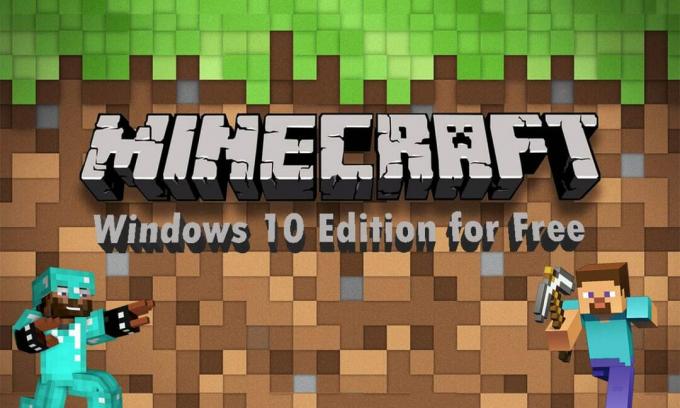
Erinnerst du dich, wie Minecraft früher war, als es veröffentlicht wurde? Es hatte die einfachste Steuerung und das einfachste Gameplay, bei dem Sie die Blöcke ohne Ziel einfach abbauen oder platzieren. Das Spiel war jedoch bereits auf der ganzen Welt beliebt. Im Laufe der Jahre hat es sich verbessert und ist zu dem Minecraft geworden, das wir heute kennen. Jetzt können Sie das Spiel auf verschiedenen Geräten mit 3D-Visualisierungen und fortgeschrittenen Gameplays spielen, wo Sie Missionen abschließen können, um Minecoins zu verdienen. Dieses Spiel hat eine riesige Fangemeinde, und jeder, der etwas über Spiele weiß, muss von diesem Spiel gehört haben. Wenn Sie also einer von ihnen sind und die Windows 10 Minecraft-Edition kostenlos erhalten möchten, herzlich willkommen! In diesem Artikel erfahren Sie ausführlich, wie Sie zwei verschiedene Versionen von Windows 10 Minecraft kostenlos herunterladen und installieren können. Lesen Sie weiter, um es herauszufinden!

Inhalt
- So erhalten Sie die Windows 10 Minecraft Edition kostenlos
- Methode 1: Über den Microsoft Store
- Methode 2: Über die Minecraft-Website
So erhalten Sie die Windows 10 Minecraft Edition kostenlos
Dieses von Mojang Studios entwickelte Sandbox-Videospiel kann mit Hilfe verschiedener Anwendungsprogrammschnittstellen (API) angepasst werden, die verschiedene Arten von Spielmodifikationen und Karten erzeugen können. Es zieht die Aufmerksamkeit jedes Gaming-Fans auf sich und liefert ihnen aufregende Modi und Gameplays. Außerdem ermöglichen verschiedene Modi den Spielern, mit verschiedenen Mobs im Spiel zu konkurrieren und auch mit anderen Spielern zu spielen.
Das Spielmodi verfügbar auf Minecraft sind:
- Überleben: In diesem Modus müssen die Spieler Sammeln Sie verschiedene natürliche Ressourcen wie Steine und Hölzer, die im Spiel verfügbar sind, um bestimmte Blöcke und andere Gegenstände herzustellen. Um zu überleben, musst du gegen unsichere Elemente wie Ertrinken, Hunger, Mobs usw. kämpfen und dich verteidigen.
- Hardcore: Es ist der härtester Einstellungsmodus des Survival-Modus. Es hat den Permadeath, was bedeutet, wenn Sie in der Hardcore-Welt sterben, dürfen Sie nicht mehr mit dieser Welt interagieren. Sie können die Welt entweder erkunden, indem Sie im Zuschauermodus bleiben, oder sie vollständig löschen. Auf diesen Modus kann jedoch nur in der Java Edition zugegriffen werden.
- Abenteuer: Sie können erleben benutzererstellte benutzerdefinierte Abenteuer und Karten. Das Gameplay ähnelt dem Survival-Modus, aber mit zusätzlichen Einschränkungen zum Spielen. Auch die Kommandoblock In diesem Modus können Benutzer die Interaktionen mit den Spielern erweitern, indem sie geskriptete Serverbefehle verwenden.
- Kreativ: Dieser Modus ermöglicht Zugriff auf alle Artikel und Ressourcen über das Inventarmenü im Spiel, mit der Möglichkeit, sie bei Bedarf zu entfernen oder zu platzieren. Sie können auch frei in der Spielwelt spielen, indem Sie zuerst die Fähigkeit und Ihren Charakter umschalten wird nicht von Hunger oder anderen Schäden betroffen sein im Spiel.
- Zuschauer: Dieser Modus blockiert Ihren Charakter, um mit dem Gameplay zu interagieren. Sie können nur durchfliegen und das Gameplay beobachten, in dem andere Charaktere interagieren. Dieser Modus ermöglicht es jedoch, den Charakter im Zuschauermodus zu sperren die Perspektive verschieben mit einem anderen der aktiven Spieler, der im Gameplay interagiert. Dieser Modus ist nur in Console Legacy- und Java-Editionen verfügbar.
Nachdem Sie bis jetzt gelesen haben, haben Sie vielleicht erraten, dass dieses Spiel mehr als eine Edition hat. Wir werden besprechen, wie Sie die Windows 10 Minecraft Edition kostenlos für zwei verschiedene Editionen erhalten können:
- Java-Edition
- Bedrock-Ausgabe
Sie können jede der oben genannten Editionen herunterladen und auf Ihrem System installieren, um dieses beliebte Spiel mit kostenlosen Testversionen zu genießen. Lesen und befolgen Sie die folgenden Schritte, um dasselbe zu tun.
Methode 1: Über den Microsoft Store
Sie können die Windows 10 Minecraft Edition kostenlos über den Microsoft Store auf Ihrem System herunterladen. Befolgen Sie dazu die folgenden Schritte.
1. Drücken Sie die Windows-Taste auf Ihrer Tastatur und tippen Sie Microsoft-Store in der Suchleiste. Klicke auf Offen.
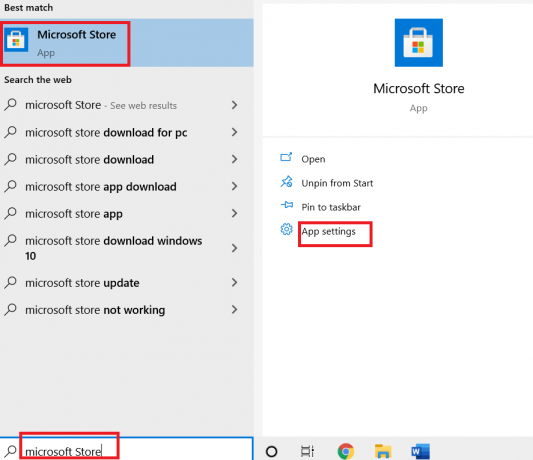
2. Typ Minecraft für Windows in der Suchleiste und drücken Sie Eingeben. Drücke den Kostenlose Testphase Option wie unten gezeigt.
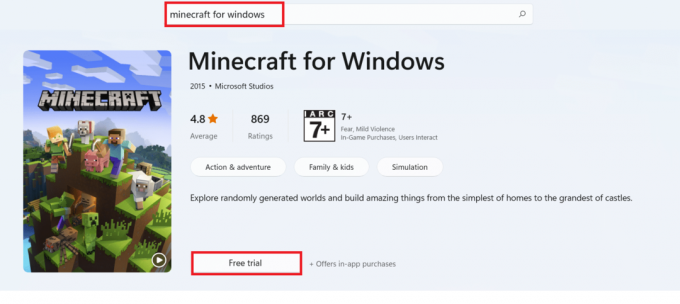
3. Warten Sie, bis der Download abgeschlossen ist.
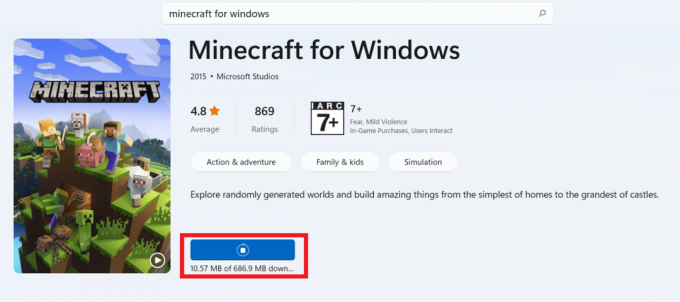
4. Nachdem der Downloadvorgang abgeschlossen ist, klicken Sie auf die Spiel Option wie unten abgebildet.

5. Das Das Minecraft-Spiel wird geladen auf dem Bildschirm. Warten Sie einige Sekunden, um den Ladevorgang abzuschließen.
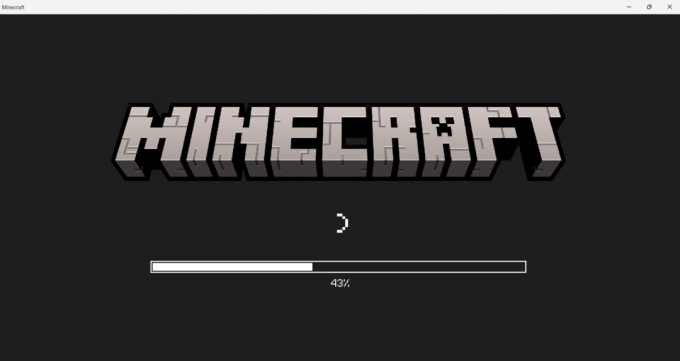
6. Jetzt ist das Spiel auf Ihrem System installiert. Klick auf das Spiel Möglichkeit, dieses wunderbare Spiel zu spielen.
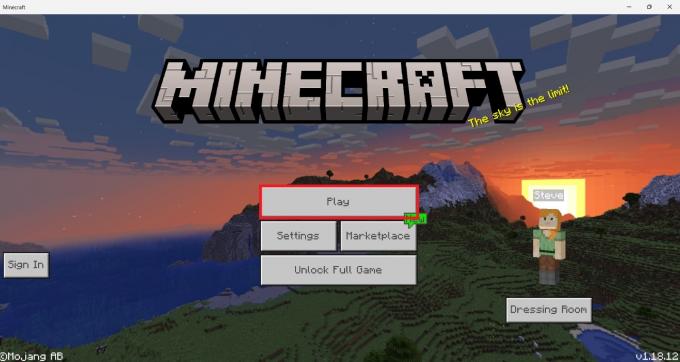
Lesen Sie auch:Behebung des Minecraft-Fehlers Fehler beim Schreiben des Core-Dumps
Methode 2: Über die Minecraft-Website
Die Java-Edition bietet ein erstaunliches Bauerlebnis mit plattformübergreifendem Spielen zwischen Windows, Mac und Linux. Sie können die kostenlose Testversion der Java-Edition ausprobieren, indem Sie die folgenden Schritte lesen und befolgen:
1. Besuche den Offizielle Minecraft-Website um die herunterzuladen Java-Edition mit einer kostenlosen Testversion.
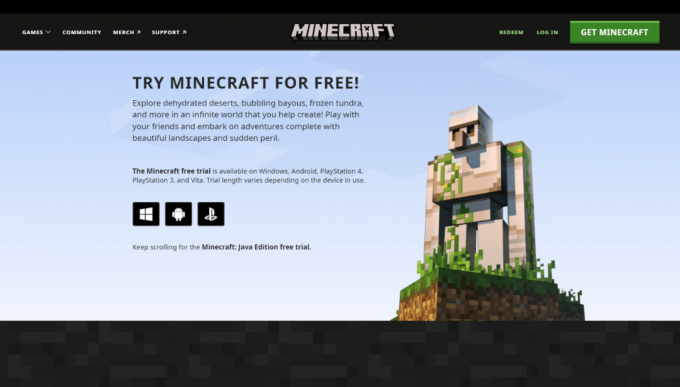
2. Scrollen Sie nach unten und klicken Sie auf die Jetzt downloaden Option unter MINECRAFT: JAVA-EDITION FÜR WINDOWS, Wie nachfolgend dargestellt.
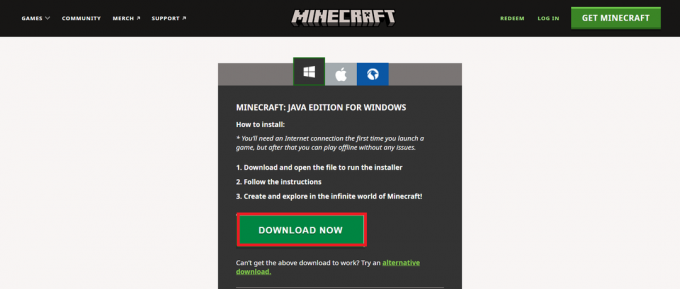
3. Klicken Sie hier, um die heruntergeladene Datei zu öffnen MinecraftInstaller.exe Datei.
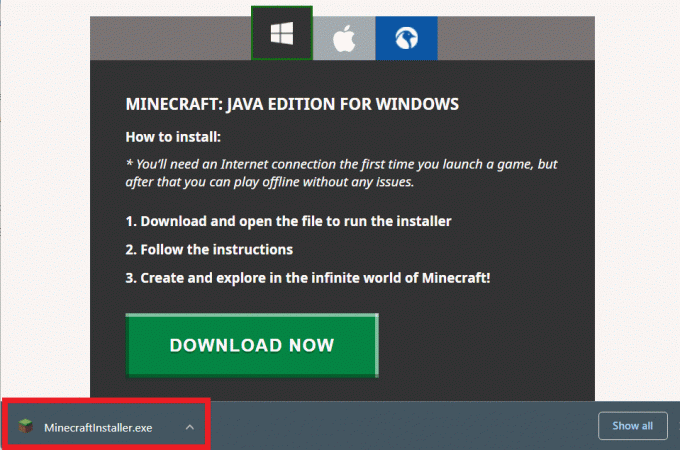
4. Überprüf den Ich habe die Microsoft-Software-Lizenzbedingungen gelesen und akzeptiere sie Option und klicken Sie auf die Installieren Option wie unten abgebildet.

5. Das Download-Prozess wird beginnen.
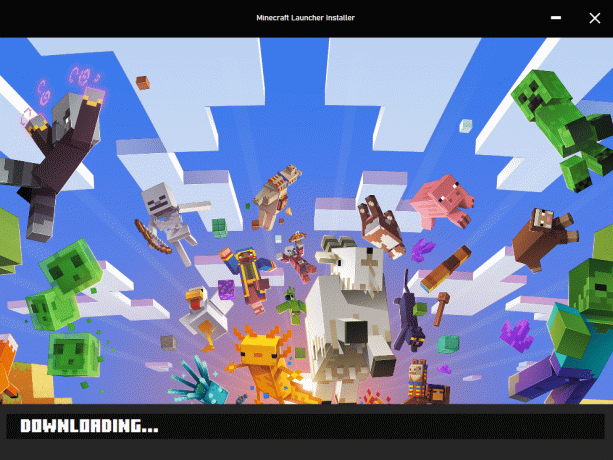
6. Wenn bei der Kommunikation mit dem Microsoft Store Probleme auftreten, klicken Sie auf die Klicken Sie hier, um den Microsoft Store zu öffnen Möglichkeit.
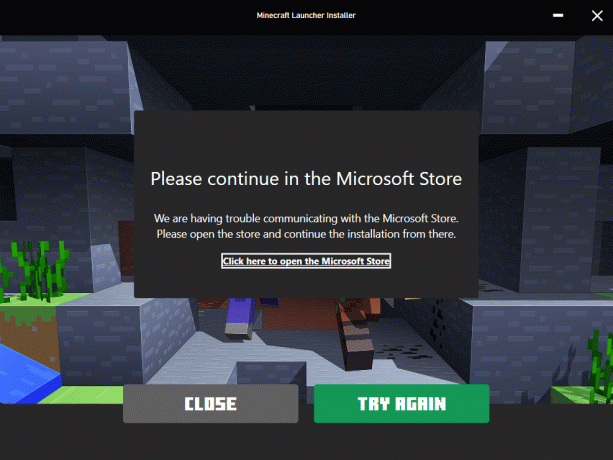
7. Microsoft-Store wird auf Ihrem System mit dem geöffnet Minecraft starter Anwendung darin geladen. Drücke den Werden Option wie unten gezeigt.

8. Geben Sie Ihr Geburtsdatum und klicken Sie auf Nächste.

9. Das Microsoft-Launcher wird mit dem Download beginnen.
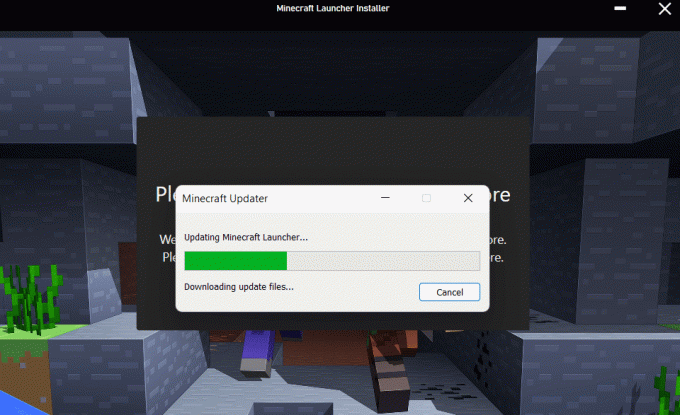
10. Nachdem der Download abgeschlossen ist, melden Sie sich bei Ihrem an Microsoft oder Mojang-Konto.

11. Wählen Sie den gewünschten Benutzernamen aus oder geben Sie ihn ein Wählen Sie Ihren Online-Namen wie unten gezeigt ein und klicken Sie auf BENUTZERKONTO ANLEGEN.
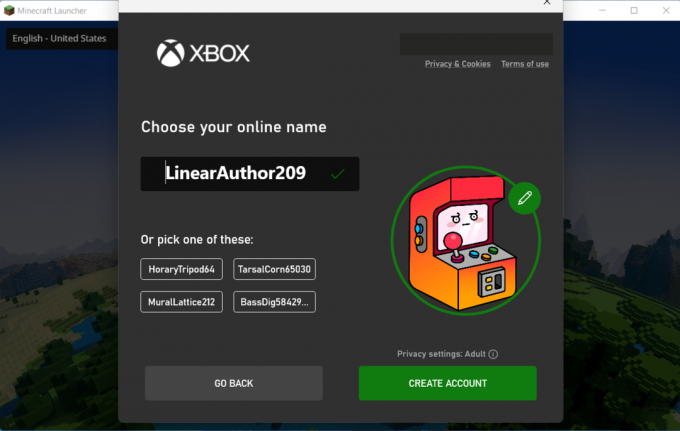
12. Jetzt können Sie spielen MINECRAFT: Java-Edition Demoversion bzw MINECRAFT für Windows kostenlose Testversion.
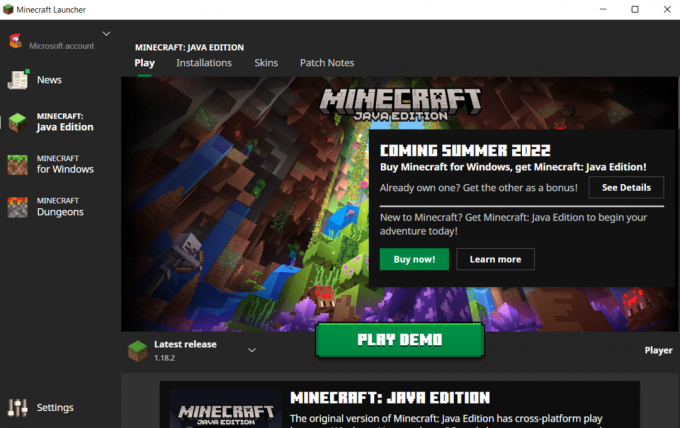
Empfohlen:
- So verhindern Sie, dass Windows 10 um Erlaubnis bittet
- PUBG funktioniert nicht unter Windows 10 behoben
- Wie man klassisches Minecraft im Browser spielt
- Beheben Sie den Minecraft-Anmeldefehler in Windows 10
Dies waren einige der Möglichkeiten Holen Sie sich kostenlos die Windows 10 Minecraft Edition. Wir hoffen, dass Sie die oben genannten Methoden verstanden haben. Sie können Ihre Minecraft-Spielerfahrung in den Kommentaren unten für uns und alle anderen teilen.



